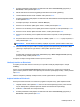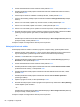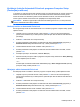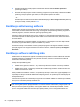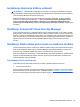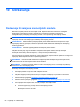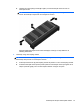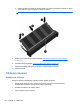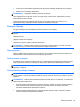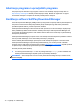User Guide - Windows 8
Korištenje funkcije Automatski DriveLock programa Computer Setup
(Postavljanje računara)
U okruženju sa više korisnika možete postaviti lozinku za Automatski DriveLock. Kad je omogućena
lozinka za Automatski DriveLock, za vas će biti izrađena nasumična korisnička lozinka i glavna
lozinka za DriveLock. Kad bilo koji korisnik unese akreditiv za lozinku, ista nasumična korisnička
lozinka i glavna lozinka za DriveLock biće upotrijebljena za otključavanje diska.
NAPOMENA: Da biste mogli pristupiti osobinama Automatskog DriveLock-a, morate prethodno
postaviti administratorsku lozinku za BIOS.
Unošenje lozinke za Automatski DriveLock
Za omogućavanje lozinke za Automatski DriveLock u uslužnom programu Computer Setup, pratite
sljedeće korake:
1. Uključite ili ponovo pokrenite računar i zatim pritisnite esc dok se na dnu ekrana prikazuje
poruka „Press the ESC key for Startup Menu“ (Pritisnite tipku ESC da biste otvorili izbornik za
pokretanje).
2. Pritisnite f10 kako biste ušli u Computer Setup.
3. Koristite pokazivački uređaj ili tipke sa strelicama kako biste odabrali Security (Sigurnost) >
Automatic DriveLock (Automatski DriveLock), a zatim pritisnite tipku enter.
4. Unesite administratorsku lozinku za BIOS i zatim pritisnite enter.
5. Koristite pokazivački uređaj ili tipke sa strelicama da biste odabrali interni tvrdi disk, a zatim
pritisnite enter.
6. Pročitajte upozorenje. Za nastavak, odaberite YES (Da).
7. Da biste sačuvali promjene i izašli iz programa Computer Setup, kliknite ikonu Save (Sačuvaj),
a zatim slijedite upute na ekranu.
– ili –
Koristite tipke sa strelicama kako biste odabrali File (Fajl) > Save changes and exit (Sačuvaj
promjene i izađi), a zatim pritisnite enter.
Uklanjanje zaštite Automatski DriveLock
Za uklanjanje DriveLock zaštite u uslužnom programu Computer Setup, pratite sljedeće korake:
1. Uključite ili ponovo pokrenite računar i zatim pritisnite esc dok se na dnu ekrana prikazuje
poruka „Press the ESC key for Startup Menu“ (Pritisnite tipku ESC da biste otvorili izbornik za
pokretanje).
2. Pritisnite f10 kako biste ušli u Computer Setup.
3. Koristite pokazivački uređaj ili tipke sa strelicama kako biste odabrali Security (Sigurnost) >
Automatic DriveLock (Automatski DriveLock), a zatim pritisnite tipku enter.
4. Unesite administratorsku lozinku za BIOS i zatim pritisnite enter.
5. Koristite pokazivački uređaj ili tipke sa strelicama da biste odabrali interni tvrdi disk, a zatim
pritisnite enter.
Korištenje lozinki 63